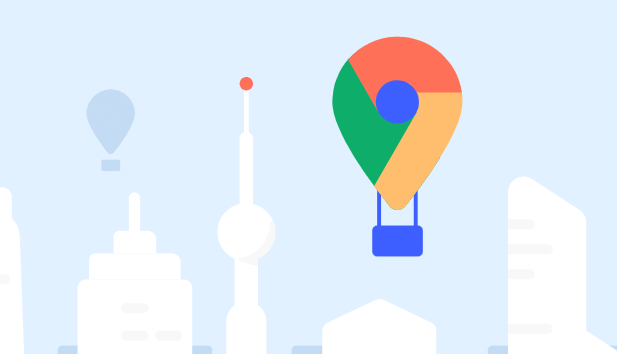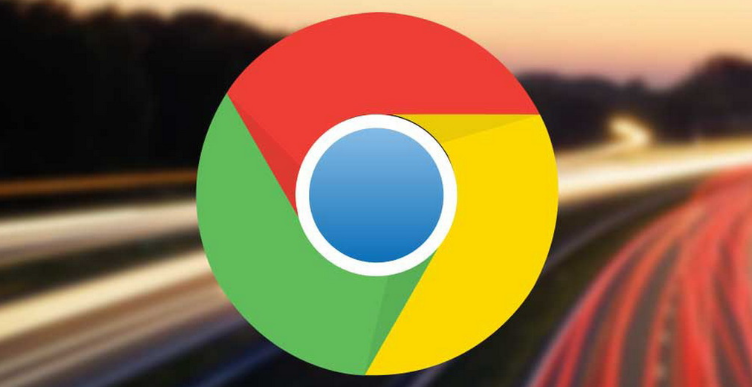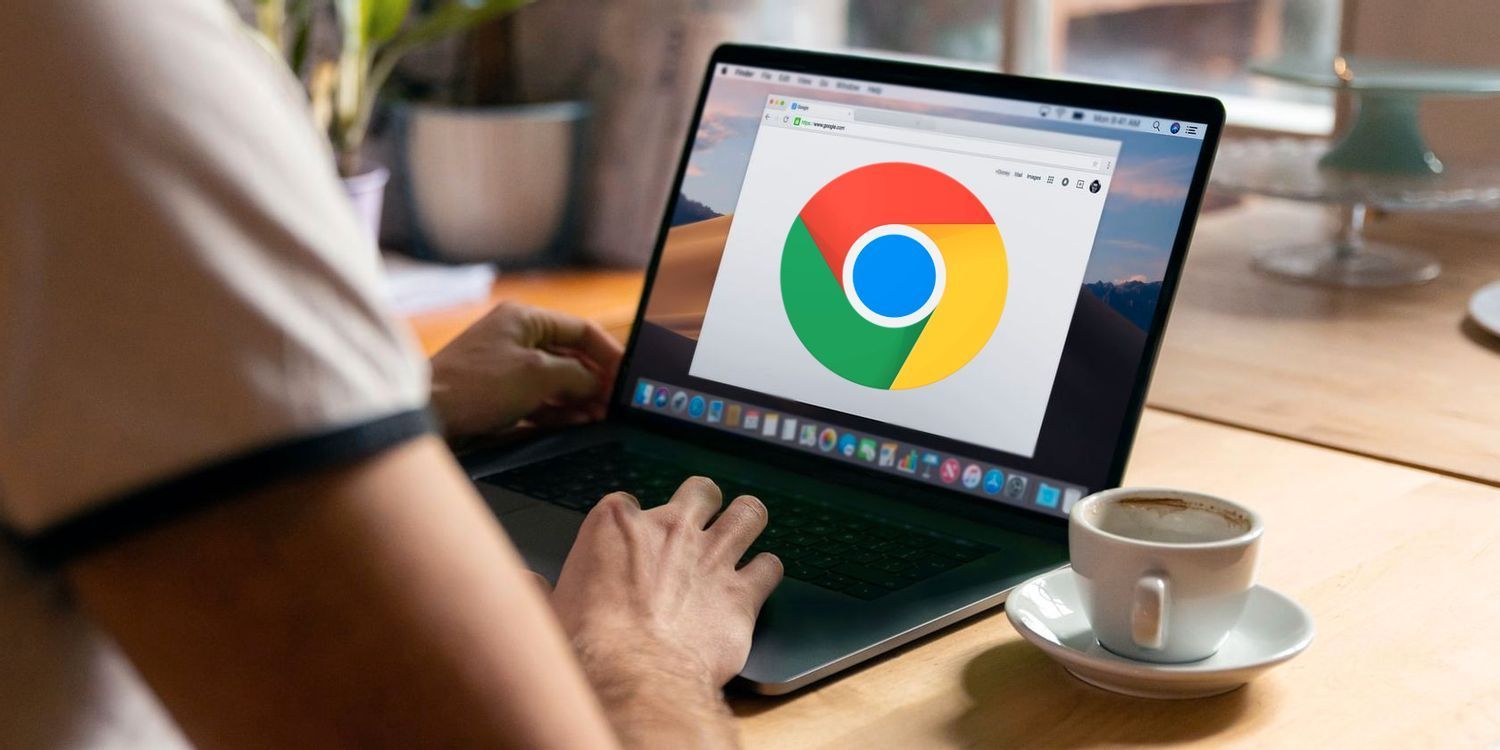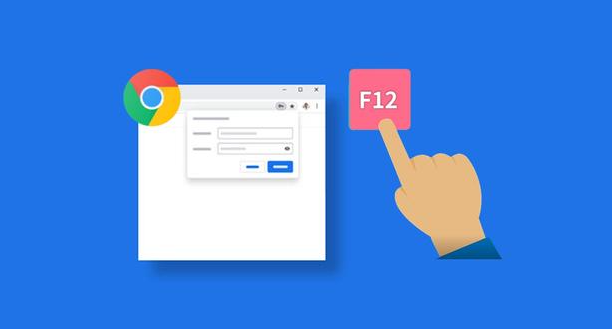详情介绍

1. 检查网络连接与基础设置
- 确保设备已正确连接到网络,尝试打开其他网页测试联网状态。若使用Wi-Fi,可重启路由器或切换至移动数据网络;若为有线连接,检查网线是否插稳。
- 在命令行输入`ping www.google.com`,若丢包率过高或网速过慢(如下载速度低于1Mbps),需切换网络或联系网络供应商提升带宽。
2. 清除浏览器缓存与重置设置
- 按`Ctrl+Shift+Del`打开清除浏览数据窗口,选择“缓存图像和文件”及“Cookie及其他网站数据”,点击“清除数据”后重启浏览器。
- 若问题持续,进入Chrome设置→“高级”→“将设置还原为原始默认设置”,重置后重新登录账号并测试下载。
3. 调整下载存储路径与权限
- 进入Chrome设置→“高级”→“下载位置”,更改保存路径至空间充足的磁盘分区(如D盘)。确保目标文件夹具有写入权限,右键文件夹→“属性”→“安全”中检查用户权限。
- 清理磁盘空间,删除无用文件或通过“磁盘清理”工具释放空间,避免因存储不足导致下载失败。
4. 禁用扩展程序与杀毒软件干扰
- 进入`chrome://extensions/`页面,禁用所有非必要插件(如广告拦截工具),逐一测试下载功能以排查冲突插件。若发现冲突项(如AdBlock),可永久卸载或更新至最新版本。
- 暂时关闭杀毒软件的“实时扫描”或“网页防护”功能,并将Chrome官网下载链接添加至信任白名单(如360安全卫士的“防护中心”→“信任列表”)。
5. 更换下载渠道与工具
- 访问Chrome官方备用下载页(如https://chromeenterprise.google/browser/download),选择对应系统版本下载。若仍失败,尝试使用浏览器内置下载器(右键链接→“另存为”)或第三方工具(如Download Accelerator)进行多线程下载。
- 通过命令行强制下载:在Windows系统中打开命令提示符,输入`wget https://dl.google.com/tag/s/appguid%3D%7B8237E49A2C6A953D8B622409C83008E%7D.msi -O chrome_installer.msi`,检查是否生成安装包文件后运行测试。
6. 检查系统兼容性与文件完整性
- 确认操作系统版本满足Chrome最低要求,如Windows需为Win7及以上。若下载文件损坏,重新下载并校验哈希值(如通过VirusTotal上传安装包检测)。
- 以管理员身份运行Chrome,右键快捷方式→“以管理员身份运行”,避免因权限不足导致下载中断。